苹果iPad6代如何开启录屏功能?设置步骤是什么?
- 生活窍门
- 2025-05-12
- 33
- 更新:2025-05-08 17:57:40
在现代移动设备上,能够捕捉屏幕内容并分享给他人是一项非常实用的功能。对于苹果iPad第六代用户来说,了解如何开启录屏功能是必不可少的。本文将详细指导您如何在iPad6代上设置并使用录屏功能,同时为您解答一些常见的相关问题。
开启iPad6代录屏功能的步骤
在开始之前,请确保您的iPad已经安装了最新版本的iOS系统,这样可以保证录屏功能正常工作。
第一步:打开控制中心
轻触iPad屏幕右上角的“控制中心”按钮,或使用“手势”从屏幕右上角向下扫动,以打开控制中心。控制中心是iPad上快速访问各种设置的地方。
第二步:添加录屏按钮
如果您在控制中心中没有看到“录屏”按钮,需要先对其进行添加。
1.打开“设置”应用。
2.向下滑动并找到“控制中心”选项,点击进入。
3.点击“更多控制”,在这里您可以自定义控制中心中将显示哪些控制按钮。
4.向下滚动直到看到“屏幕录制”选项,点击左侧的绿色加号图标,将其添加到控制中心。
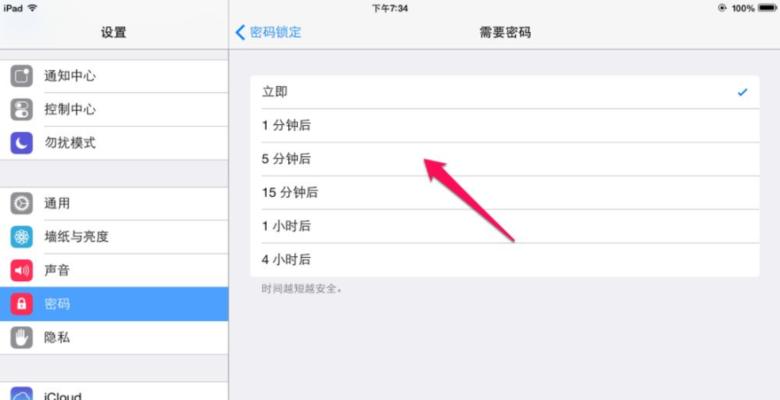
第三步:开始录制屏幕
1.再次打开控制中心。
2.点击新添加的“录屏”按钮。
3.屏幕上会弹出一个3秒倒计时,之后将开始录制。
4.屏幕左上角会显示一个红色的录制指示器,表明正在进行录屏。
第四步:停止录制
录制过程中,您可以继续使用iPad进行其他操作。要停止录制,请点击屏幕左上角的红色录制指示器,会出现一个浮动菜单。
1.在浮动菜单中,点击“停止”按钮。
2.录制的视频将自动保存到“照片”应用中。
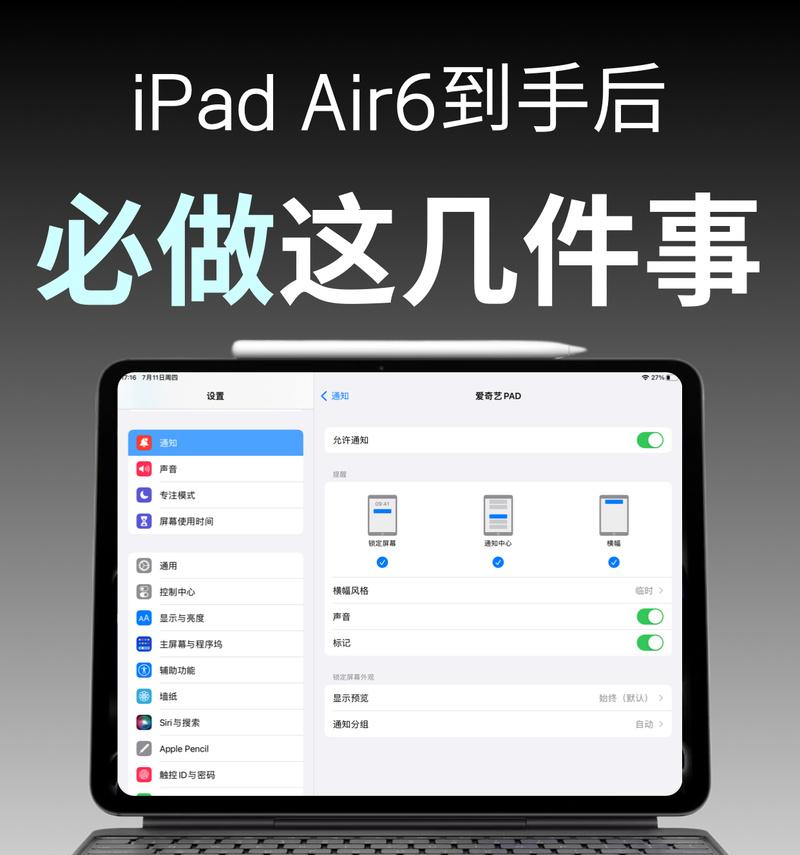
常见问题与实用技巧
1.如何调整录屏过程中的声音来源?
在开始录屏前,如果需要调整声音来源(如仅录制内建应用声音或麦克风声音),可以在控制中心点击“录屏”按钮旁边的省略号(...),进入详细设置:
1.点击“录制麦克风音频”以开启或关闭麦克风,决定是否录制您的旁白。
2.点击“录制内建音频”,决定是否同时录制应用内音频。
2.录屏视频保存在哪里?
完成录屏后,视频会自动保存至iPad的“照片”应用中的“相机胶卷”部分。您可以从那里找到并管理您的录屏视频。
3.如何编辑录屏视频?
若想编辑录屏视频,可以在“照片”应用中选择您想要编辑的视频,点击编辑按钮,进行剪辑、添加文字、滤镜等操作。
4.开启录屏功能会影响设备性能吗?
通常情况下,开启录屏功能对设备性能的影响是微小的。但是,如果您的iPad正在执行耗资源较多的任务,例如运行大型游戏或使用多个应用程序,可能会感受到一些性能上的轻微下降。

结语
通过上述步骤,您应该能够轻松地在iPad第六代上开启并使用录屏功能。无论是为了工作演示、学习记录还是游戏直播,录屏都是一种非常实用的工具。如果您在操作过程中遇到任何问题,可以参考本文中的详细步骤或查看iPad的用户手册。综合以上,开启并使用iPad6代的录屏功能并不复杂,希望本文能够帮助您更高效地使用您的设备。




